Někteří uživatelé systémů založených na systému Windows„Sedmci“ a výše někdy čelí problému, že při spuštění aplikace, která ve své práci používá síťové připojení, je vyvolána chyba s uvedením, že služba zásad diagnostiky nebyla spuštěna. Pokusme se přijít na to, co to je a proč je vůbec uvedená služba potřebná. Mimo jiné dáme několik tipů, jak problém vyřešit různými způsoby.
Co znamená zpráva „Služba diagnostických zásad nebyla spuštěna“?
Nejprve musíte jasně pochopit, že takovéchyba se týká výhradně nastavení sítě a internetu. Když se zobrazí zpráva, že služba Diagnostic Policy není spuštěna, Windows 8 nebo 7 například signalizuje, že uživatel nemá dostatečná práva k provádění změn nastavení souvisejících se síťovými připojeními.

To se nejčastěji projevuje v případěpomocí takzvaných pirátských sestav a nikoli oficiálních distribucí používaných při instalaci samotného systému. Nejsmutnější je vzhled zprávy, že službu diagnostické politiky nelze spustit, ačkoli uživatel při přihlášení má práva správce (jak věří). Ve skutečnosti v systémech začínajících na „sedm“ existuje také účet superadministrátora. Všimli jste si, že programy je někdy nutné spouštět kliknutím pravým tlačítkem a výběrem z nabídky příslušného typu spuštění? Toto „účetnictví“ lze samozřejmě deaktivovat nejjednodušším způsobem, ale jak ukazuje praxe, nemusí to vždy fungovat.
Služba diagnostických zásad nefunguje: jak vyřešit situaci nejjednodušší metodou?
Pokud jde o nejjednodušší způsob eliminace vzniklého problému, musíte se nejprve ujistit, že je na terminálu počítače nebo notebooku nainstalována oficiální verze systému Windows.

Bez toho se nemůžete ani pokusit něco změnit, i když některé možnosti manuální konfigurace mohou fungovat.
Nejprve poté, co se zobrazí zpráva, žeslužba diagnostických zásad není spuštěna, můžete jednoduše zkusit restartovat systém nebo jej obnovit z kontrolního bodu (vrácení zpět) do předchozího stavu (ale pouze pokud předtím nebyly žádné problémy a fungovalo to dobře). Pokud to nepomůže, budete muset, jak se říká, zapnout mozek a použít radikální metody.
Úpravy klíčů systémového registru
V zásadě je problém, jak službu spustitZásady diagnostiky systému Windows 7 nebo 8 se řeší pomocí úpravy klíčů registru nebo zásad zabezpečení. Obecně platí, že oba editory duplikují nastavení. Pouze po provedení změn v jednom z nich nebude možné zrušit jejich ukládání v druhém.
Co tedy potřebujeme?Nejprve zavolejte editoru pomocí příkazu regedit z nabídky Spustit (Win + R). Dále byste měli přejít do větve HKLM, kde ve stromu systémové složky přejděte dolů do sekce Diag. Ve skupině Network Service je třeba nastavit úplné oprávnění zaškrtnutím příslušného „zaškrtávacího políčka“ a uložit změny. Teoreticky po restartu systému problém zmizí.
Použití sekce služeb pro ruční spuštění
Pokud výše uvedená možnost nefunguje, můžete udělat jinak. Používáme stejnou nabídku Spustit a zadejte příkaz services.msc.

Po vstupu do editoru služeb zkontrolujte nastaveníbezpečnostní agent IPSec, hostitel diagnostické služby a samotná služba. Pokud je počáteční hodnota nastavena odlišně od automatické, musí být změněna (pro první a třetí nastavte druhou na hodnotu „Ručně“). Opět je nutné restartovat systém.
Obnovení nastavení sítě
Nyní připouštíme tuto možnost:znovu se zobrazí zpráva oznamující, že služba diagnostických zásad nebyla spuštěna. Co dělat v tomto případě? Je to jednoduché. Pokud jsou ručně zaregistrována (IP a adresa serveru DNS), budete muset resetovat nastavení sítě.
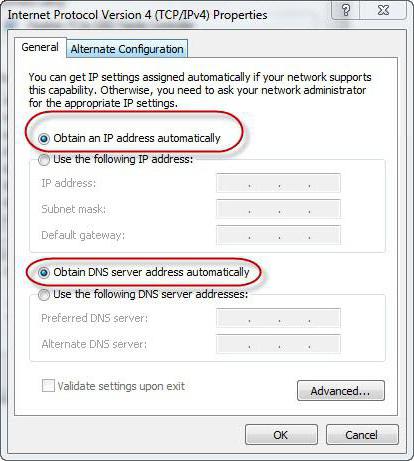
Nejprve je můžete nastavit tak, aby je automaticky přijímal.
Pokud to nepomůže, měli byste použít volání příkazového řádku, kde je napsáno následující:
pconfig / vydání
ipconfig / obnovit
ipconfig / flushdns
netsh int ip reset c: log1.txt
netsh winsock reset z: log2.txt
shutdown -r -t 0 (restart terminálu).
Úpravy přístupových práv
Ale ani to nemusí stačit. Jak spustím službu Windows Diagnostics Policy Service jiným způsobem? Snadné peasy. Ke změně nastavení sítě používáme práva úprav.

Ve standardním Průzkumníku klikněte pravým tlačítkem na písmenosystémový disk, zavolejte místní nabídku a vyberte vlastnosti. Na kartě zabezpečení použijte sekci skupiny uživatelů a přejděte na další nastavení. Poté po vyhledání registrovaných uživatelů vyhledáme službu LOKÁLNÍ SLUŽBA (tlačítka „Změnit“ a poté „Přidat“) a nastavíme práva všude tam, kde je zákaz.
Příkazový řádek přijde na záchranu
A konečně, jedním z nejrychlejších způsobů, jak se zbavit zprávy Security Policy Service není spuštěna, je rychlé zadání několika příkazů.

U rusky mluvících systémů je to tato sekvence:
síťová místní skupina Správci / přidat síťovou službu
síťoví správci místní skupiny / přidat místní službu
výstup

U anglických verzí je vše předepsáno stejně, pouze slovo „Administrators“ v ruštině se změní na Administrators.
Výsledek
Ve skutečnosti jde o opravu.chyby a spuštění diagnostické služby. Mnohým uživatelům se to samozřejmě může zdát poměrně komplikované. Nakonec bych však rád poznamenal, že žádné jiné metody nebudou schopny situaci napravit. Buďte tedy trpěliví a informovaní.
Mimochodem, volba metody řešení tohotoPřestože problém závisí na uživateli, musíte jasně pochopit, že když duplikujete klíče registru a spustíte službu, z příslušného editoru nic dobrého nepřijde. Nebo registr - nebo služby. Je smutné, že přednost má editor služeb. To znamená, že pokud s jeho pomocí dojde ke změnám, nebude možné v systémovém registru něco změnit. Mějte tedy na paměti budoucnost.
Ale to není vše.Ukazuje se, že nejlepší je použít příkazový řádek. Faktem je, že systémové služby Windows při absenci práv správce nemusí vždy fungovat. Kromě toho musíte spustit příkazový řádek jako správce, jinak nebude nic fungovat. Ale obecně je to nejúčinnější metoda. I když v některých případech pomáhají i standardní metody.
Na druhou stranu, pokud to uživatel má„Prasklá“ verze samotného operačního systému, bez ohledu na to, jak jej znovu nainstalujete, selže. Službu lze zablokovat i ve fázi instalace v okamžiku zadání „levého“ licenčního klíče. Sami chápete, že v tomto případě je lepší nainstalovat oficiální modifikaci a pokud máte příslušný hardware, přejděte na nejnovější verzi v podobě tuctu. Samozřejmě také vyvolává kritiku mnoha lidí, ale stále je „buggy“ stejně špatně jako „osmička“ nebo její verze v podobě verze 8.1. A proto se doporučuje provést přechod. A co je nejzajímavější, první desítku si můžete stáhnout zcela zdarma z oficiálního webu společnosti Microsoft. U verzí 7 a 8 za to budete muset zaplatit a vyplatit značnou částku, kterou si mnoho našich uživatelů jednoduše nemůže dovolit.
Obecně si rozmyslete, jak v tomto pokračovatpřípad a který z výše uvedených způsobů použít. Každý z nich funguje svým způsobem dobře a žádný z nich nemůže být zlevněn. Můžete však použít jiné metody, abyste se zbavili zprávy, že služba zásad diagnostiky není spuštěna. Vzhledem ke své složitosti nejsou brány v úvahu. Zde jsou nejjednodušší řešení, která lze v praxi použít pro jakýkoli systém. Ve skutečnosti to funguje. Tato schémata byla v praxi testována mnoha uživateli, a to i při použití verzí XP a Vista, nemluvě o aktualizovaném vývoji. Ale i přes všechny své výhody jsou také schopné produkovat chyby tohoto druhu. Jak je již jasné, můžete se s nimi vypořádat pomocí výše uvedených metod.





